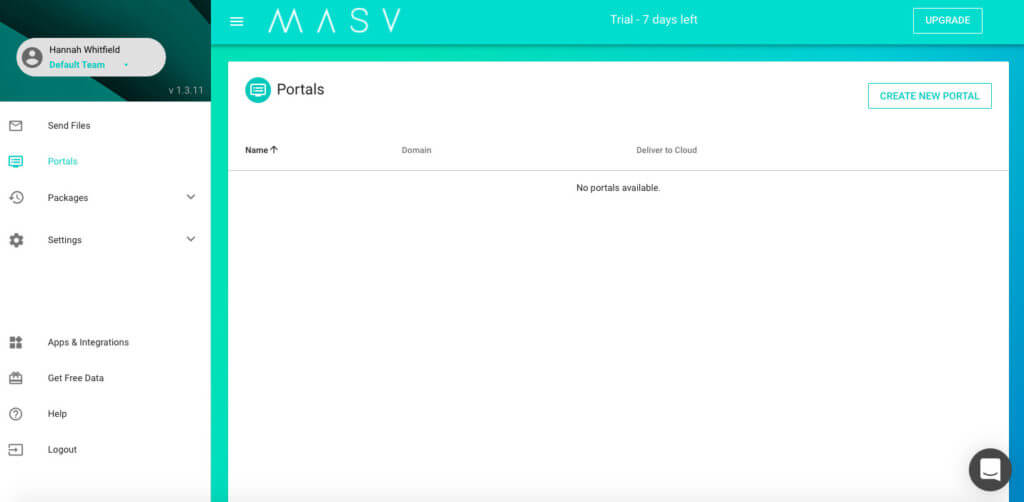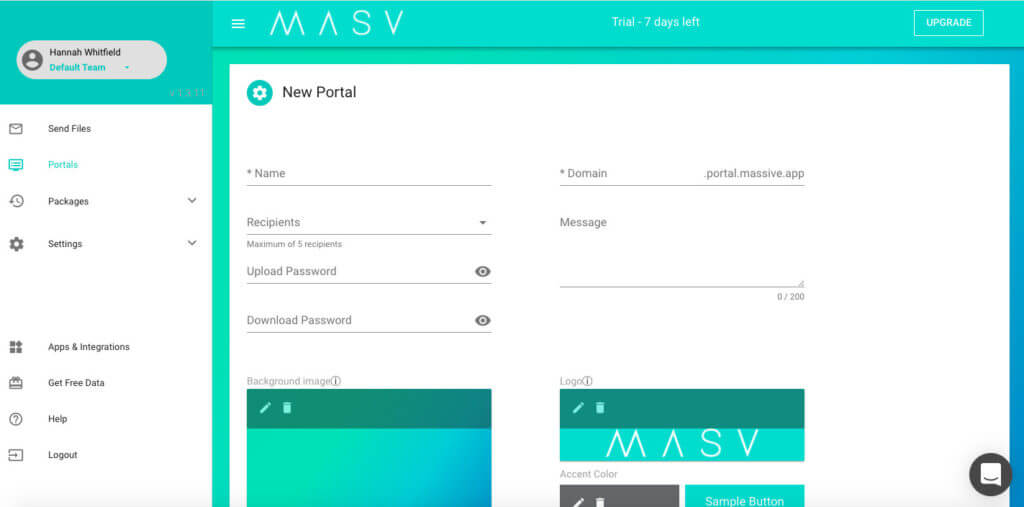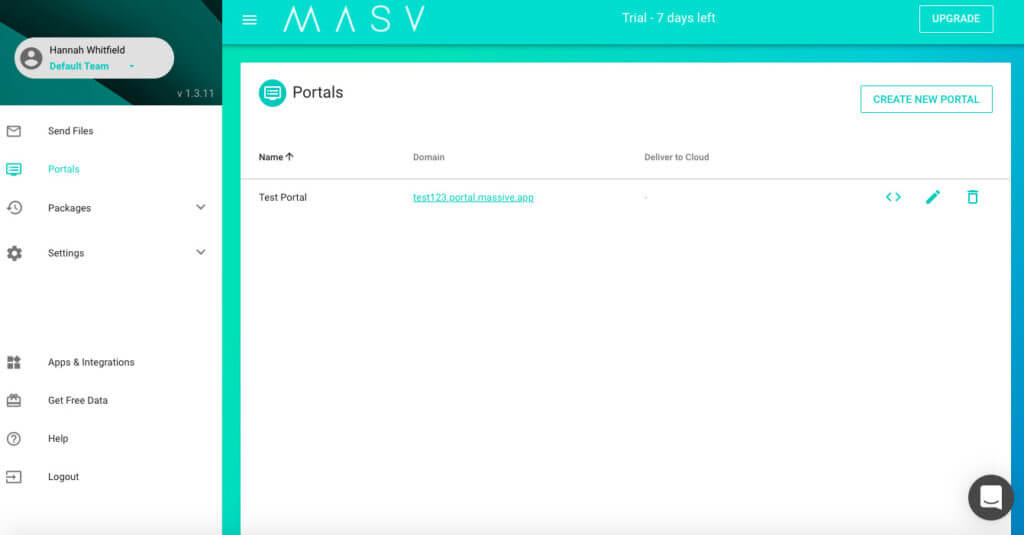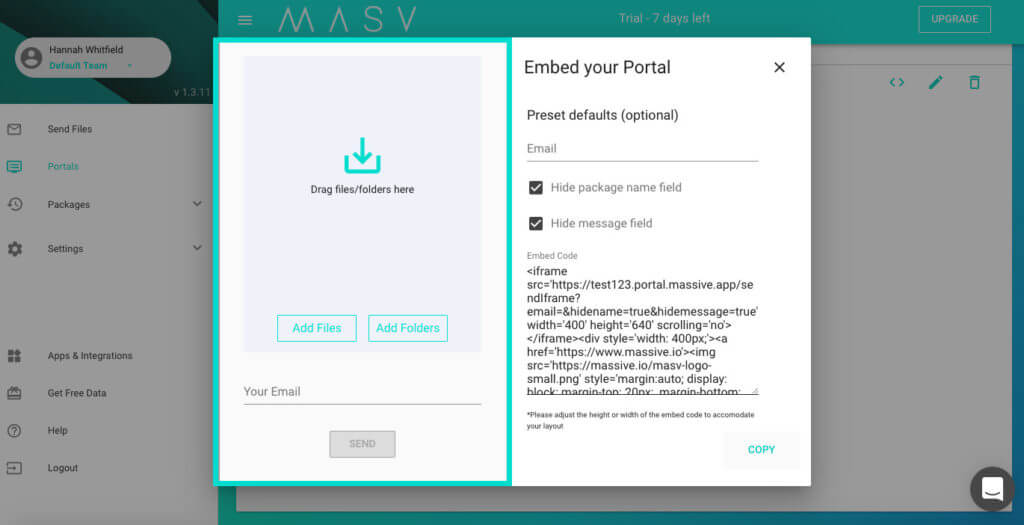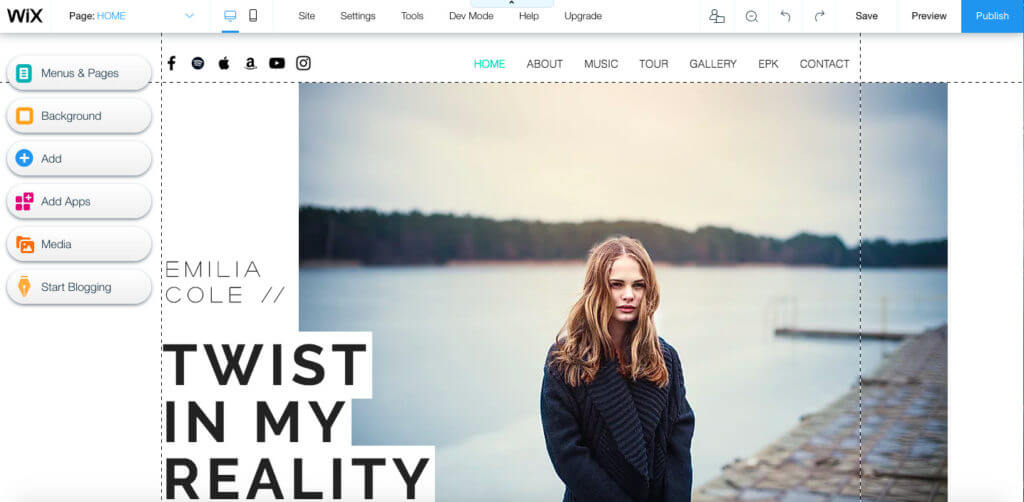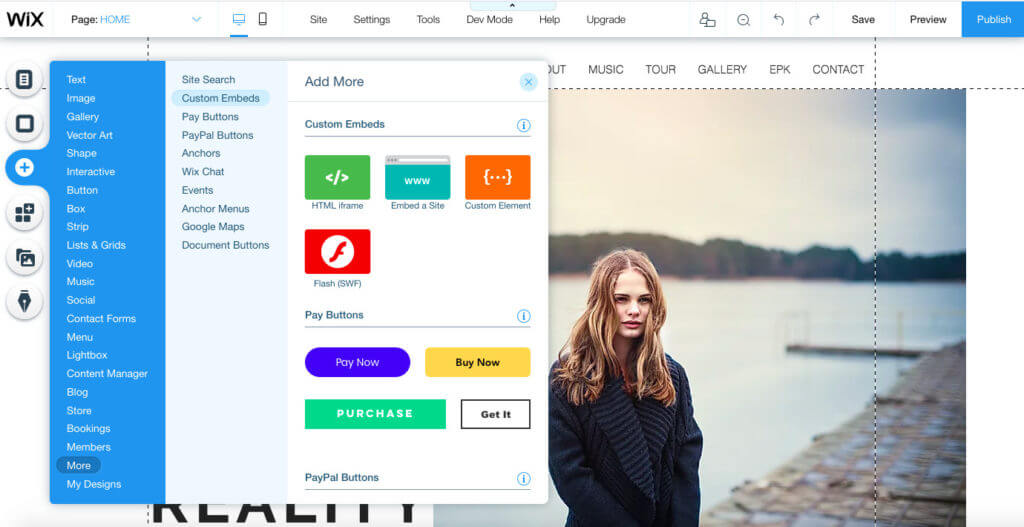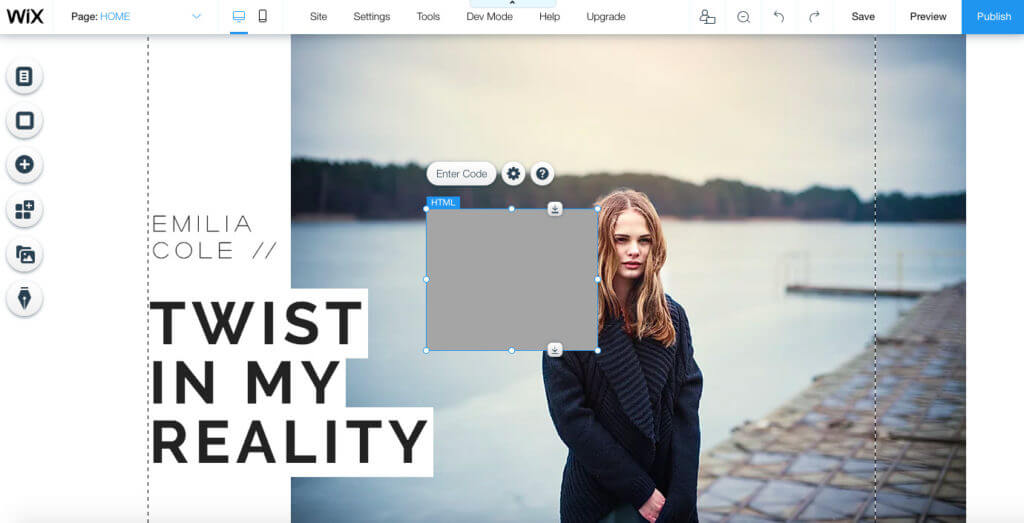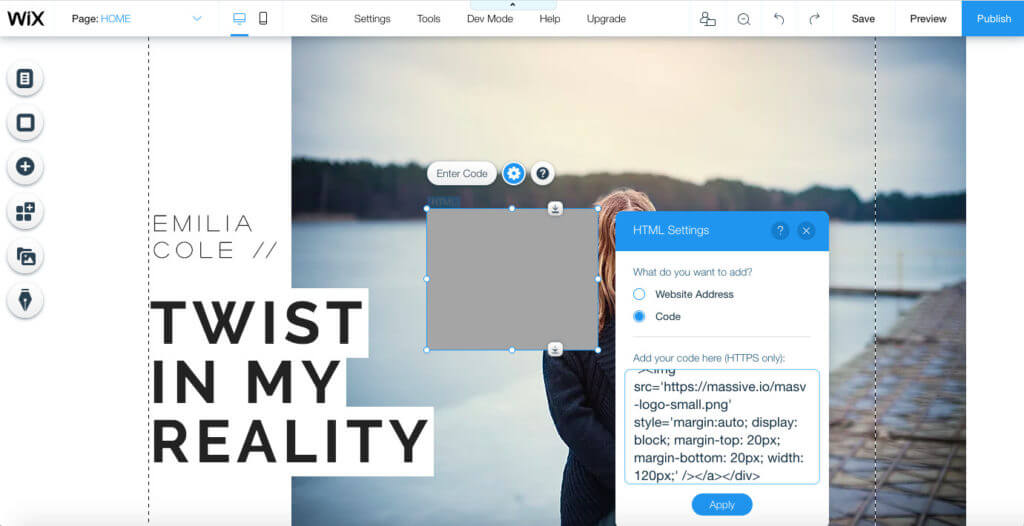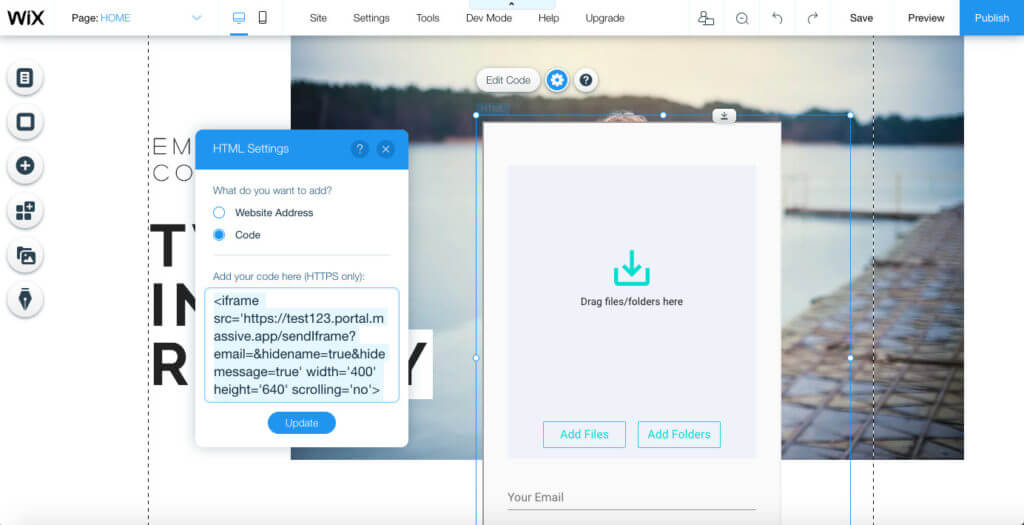Si vous avez un site Web Wix et que vous cherchez à intégrer une solution de transfert de fichiers, vous avez probablement rencontré l'application Fileshare de Wix. Il s'agit de la réponse interne de Wix au FTP et, bien qu'elle fonctionne très bien pour les petits fichiers, elle n'est pas adaptée au contenu vidéo de plus de sept minutes environ en raison de son plafond restrictif de 250 Mo.
Portails MASV fournit une solution de transfert de fichiers simple et non plafonnée pour les personnes qui ont construit leur site à l'aide de Wix, ou d'autres constructeurs de sites web.
En créant et en intégrant un portail MASV sur votre site Wix (un processus simple que nous allons vous expliquer dans cet article), vous pouvez collecter des fichiers de toutes tailles facilement - et ne payer que pour ce que vous utilisez réellement. Si personne ne télécharge un fichier sur votre site, vous ne payez pas un centime - c'est aussi simple que cela.
Comment ajouter les portails MASV à votre site Wix
1. S'inscrire aux portails MASV
Créer un compte avec MASV. Nous n'avons besoin que de votre nom et de votre adresse électronique pour commencer.
2. Créez votre portail
Cliquez sur le menu burger dans le coin supérieur gauche, puis sélectionnez Portails.
Maintenant, cliquez sur le bouton Créer un nouveau portail dans le coin supérieur droit. Vous verrez alors cet écran :
Remplissez ces champs avec vos propres informations. Vous pouvez également télécharger vos propres images ou logos pour vous assurer que le portail s'intègre parfaitement à votre site une fois publié.
Vous ne savez pas ce que signifie un champ ? Consultez notre guide pour la création d'un portail pour en savoir plus. Vous avez également la possibilité de protéger votre portail par un mot de passe si vous le souhaitez.
Une fois que vous avez terminé, appuyez sur Créer un portail.
3. Créez un lien intégré pour votre portail
Vous devriez pouvoir voir votre nouveau portail listé sur cet écran :
Nous devons maintenant créer un lien intégré à copier sur votre site Wix. Cliquez sur le bouton < > et vous verrez cet écran :
Encore une fois, nous avons une ventilation détaillée de ce que chacun de ces champs signifie dans ce guideMais le fait de sélectionner ou de désélectionner ces champs détermine essentiellement la quantité d'informations que toute personne téléchargeant des fichiers sur votre portail devra saisir. Je sélectionne les deux options pour que le portail ait un aspect minimal.
C'est également la première fois que vous verrez un aperçu de votre portail, et vous pouvez facilement cliquer pour quitter cette fenêtre et revenir à la page d'accueil. Modifier si vous repérez des modifications à apporter.
Une fois que vous êtes prêt, appuyez sur Copie. Cela copiera le lien commençant par '<iframe...', et nous allons maintenant passer à Wix pour l'intégrer sur votre site. Si vous souhaitez modifier ces champs à l'avenir, veillez à recopier le lien.
4. Ajoutez le lien comme élément intégré personnalisé sur votre site Wix.
Connectez-vous à votre compte sur wix.comet saisissez le Rédacteur en chef pour votre site, qui devrait ressembler à quelque chose comme ceci :
Allez sur la page sur laquelle vous souhaitez intégrer le portail. Je vais ajouter le mien à la page d'accueil. Cliquez sur Ajouter dans le menu de gauche, puis sélectionnez Plus dealors Embouts personnalisés.
Sélectionnez iframe HTMLet ce qui ressemble à une zone de texte sera déposé sur votre page.
Cliquez sur Entrez le codeassurez-vous que Code est sélectionné automatiquement et collez le lien de votre portail dans la case. Cliquez ensuite sur Appliquer et fermer cette fenêtre.
5. Ajustez la taille et la position de votre portail
Vérifiez la mise en page de votre portail intégré. Les portails MASV sont automatiquement configurés pour s'afficher à 400 px de large et 640 px de haut. Parfois, dans Wix, vous devrez faire glisser un peu les coins pour voir le portail dans son intégralité.
Vous pouvez modifier ces dimensions dans le lien du portail lui-même. Trouvez l'endroit où il est indiqué width='400' height='640', et essayez de modifier ces chiffres pour trouver un meilleur ajustement.
Une fois que vous êtes satisfait de la taille, faites glisser votre portail pour le placer où vous le souhaitez sur la page. Passez à l'onglet Prévisualisation vue du site pour vérifier l'aspect final, puis cliquez sur Publier une fois que tu seras heureux.
Rappelez-vous que vous pouvez retourner dans votre compte MASV pour modifier les paramètres de ce portail à tout moment, et que vous serez informé dès qu'un contenu sera téléchargé à l'adresse électronique que vous avez indiquée dans le formulaire de demande. Bénéficiaire champ.
C'est aussi simple que cela ! Vous êtes maintenant prêt à recevoir des fichiers de toutes tailles via votre site Wix. Si vous rencontrez des difficultés, n'hésitez pas à contacter l'équipe MASV.